如何配置Win11中的滑鼠右鍵選項
- 王林轉載
- 2024-01-16 22:48:091549瀏覽
有小夥伴在使用Win11的時候想要對滑鼠右鍵選項進行設定卻不知道Win11怎麼設定滑鼠右鍵選項,下面小編就給大家詳細介紹一下Win11設定滑鼠右鍵選項方法,有興趣的小夥伴可以來看一看。
1、"win R"快速鍵開啟執行輸入"regedit",回車開啟。
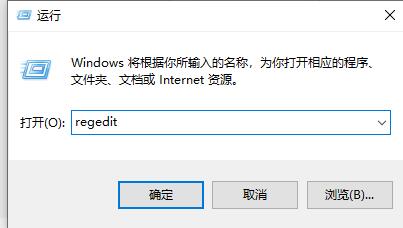
2、進入登錄編輯器,將"HKEY_LOCAL_MACHINESYSTEMCurrentControlSetControlFeatureManagementOverrides4"複製貼上到上方網址列並回車定位到此。
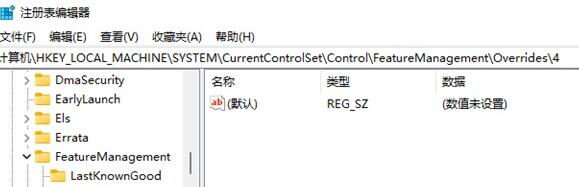
3、右鍵"4"資料夾,選擇"新建"一個"項目",將其命名為"586118283" 。
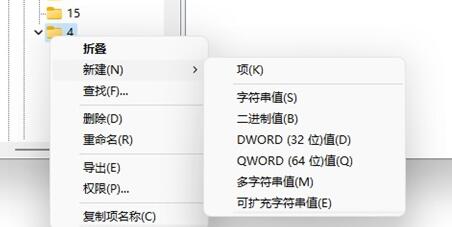
4、接著右方空白處,選擇"新建"一個"DWORD值",新建5個值,分別將其命名為"EnabledState"、"EnabledStateOptions"、"Variant"、"VariantPayload"和"VariantPayloadKind"。
5、然後依序雙擊他們,將其"數值資料"分別改為"0x00000001"、"0x00000001"、"0x000000000"、"0x00000000"、"0x000000000"即可。
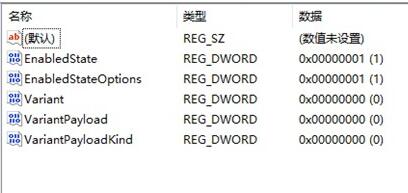
6、最後將電腦重新啟動即可更改成功了。
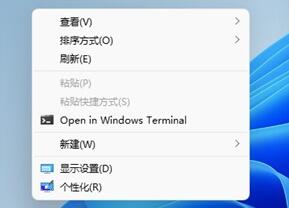
以上是如何配置Win11中的滑鼠右鍵選項的詳細內容。更多資訊請關注PHP中文網其他相關文章!
陳述:
本文轉載於:dafanshu.com。如有侵權,請聯絡admin@php.cn刪除

